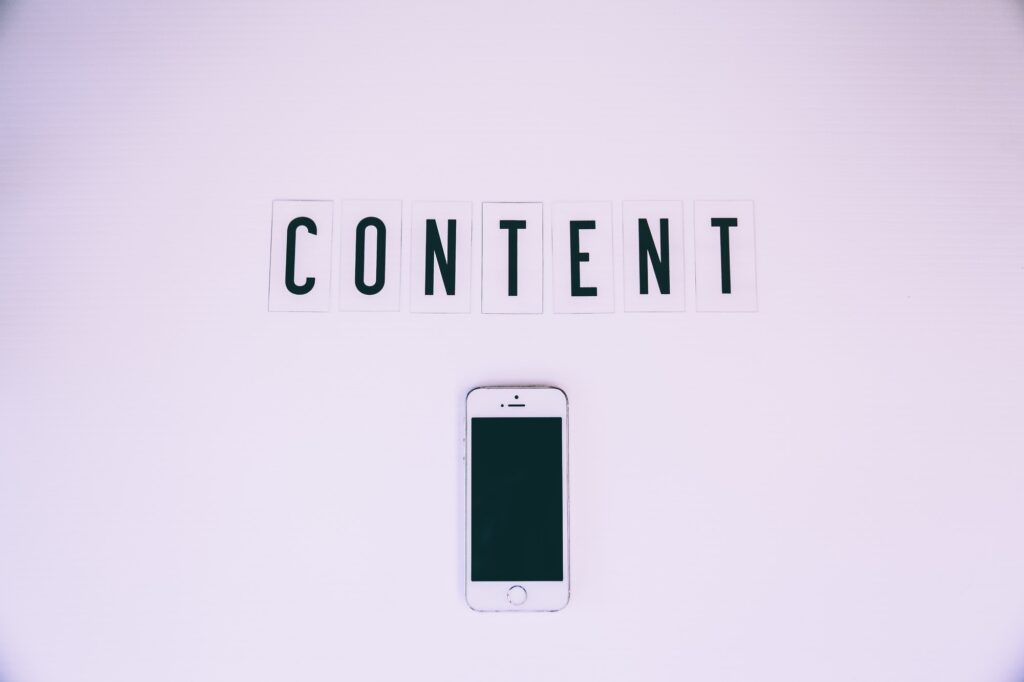
Vous souhaitez savoir comment modifier votre contenu web créer avec l’approche Phoenix ? Dans cet article, nous allons vous expliquer les étapes à suivre pour y arriver. Nous exploitons le nouvel éditeur de bloc WordPress pour créer les blocs réutilisables. Pour ceux qui ne connaissent pas ce que c’est l’éditeur de blocs WordPress, nous allons brièvement voir ce que c’est et comment ça marche.
Un bref aperçu à l’éditeur de blocs WordPress
Depuis la version 5.0 de WordPress, il existe une approche assez moderne de gestion de contenu. En effet, dans le passé, WordPress proposait uniquement un formulaire WYSIWG dans lequel les utilisateurs pouvant ajouter leur texte. Une approche assez courante pour facilement créer les sites internet était r des extensions telles Elementor, DIVI ou WP Backery. L’éditeur de bloc WordPress est donc une révolution parce que ça élimine la nécessité de souscrire des extensions ou d’avoir un site web difficile à gérer.
Quelle est la particularité de l’éditeur de blocs vs l’éditeur classique (anciennement utilisé)
L’éditeur de blocs, également connu sous le nom de Gutenberg, est une refonte majeure de l’ancien éditeur classique de WordPress. Voici quelques-unes des principales différences et particularités de l’éditeur de blocs par rapport à l’ancien éditeur :
- Approche modulaire :
- L’éditeur de blocs divise le contenu de la page en blocs modulaires. Chaque élément, que ce soit un paragraphe, une image, une citation, etc., est un bloc indépendant.
- Cela permet une manipulation plus flexible et granulaire du contenu, avec la possibilité de déplacer et de personnaliser chaque bloc individuellement.
- Interface utilisateur moderne :
- L’interface utilisateur de l’éditeur de blocs est plus moderne et propose une expérience d’édition en temps réel plus visuelle.
- Les utilisateurs peuvent directement voir comment leur contenu sera rendu sur la page pendant le processus d’édition.
- Richesse des médias et des blocs :
- L’éditeur de blocs propose une variété de blocs intégrés pour différents types de contenu tels que texte, image, galerie, vidéo, tableau, etc.
- L’ajout de médias et la création de mises en page complexes sont plus intuitifs grâce à ces blocs reconstruits.
- Personnalisation simplifiée :
- La personnalisation de l’apparence d’une page est plus accessible avec l’éditeur de blocs. Vous pouvez ajuster les paramètres de chaque bloc individuellement, tels que la couleur de fond, la taille du texte, etc.
- Réactivité mobile améliorée :
- L’éditeur de blocs est conçu avec la réactivité à l’esprit, ce qui signifie que la création de contenu est plus conviviale sur les appareils mobiles.
- Édition en temps réel :
- Les modifications apportées dans l’éditeur de blocs sont affichées en temps réel, permettant aux utilisateurs de voir immédiatement l’impact de leurs modifications sur la mise en page finale.
- Évolutivité :
- L’architecture par blocs facilite l’ajout de nouvelles fonctionnalités à l’éditeur à mesure que WordPress évolue, proposant une base solide pour l’avenir.
Comment modifier le contenu à l’aide l’éditeur de blocs ?
Pour modifier le contenu à l’aide de l’éditeur de blocs WordPress, suivez ces étapes :
1 – Connectez-vous à votre site WordPress :
-
- Accédez à la page de connexion de votre site WordPress et connectez-vous grâce à vos identifiants.
2 – Accédez à l’éditeur de blocs :
-
- Allez dans le tableau de bord de WordPress.
- Accédez à la page ou à l’article que vous souhaitez modifier.
- Cliquez sur le bouton « Modifier » en haut de la page pour ouvrir l’éditeur de blocs.
3 – Sélectionnez le bloc à modifier :
-
- Localisez le bloc que vous désirez modifier. Chaque section de contenu est généralement représentée comme un bloc distinct.
4 – Effectuez les modifications :
-
- Cliquez sur le bloc que vous désirez modifier.
- Modifiez le texte ou le contenu à l’intérieur du bloc selon vos besoins.
- Utilisez les options de formatage disponibles dans la barre d’outils de l’éditeur de blocs pour mettre en forme votre contenu.
5 – Ajoutez de nouveaux blocs si nécessaire :
-
- Si vous désirez ajouter du contenu supplémentaire, cliquez sur le bouton « + » pour ajouter de nouveaux blocs. Vous pouvez choisir parmi une variété de blocs pour différents types de contenu.
6 – Sauvegardez vos modifications :
-
- Une fois que vous avez effectué les modifications nécessaires, cliquez sur le bouton « Actualiser » ou « Publier » pour sauvegarder vos modifications.
Notez que les versions de WordPress peuvent légèrement varier, mais l’idée générale de l’utilisation de l’éditeur de blocs reste la même. WordPress a introduit l’éditeur de blocs (Gutenberg) à partir de la version 5.0, alors, assurez-vous d’utiliser une version récente de WordPress pour bénéficier des fonctionnalités les plus récentes de l’éditeur de blocs.
Ce que Phoenix apporte en plus
Grâce à notre approche, nous créer un ensemble de blocs réutilisables pour terminer ce que vous trouverez dans la bibliothèque de WordPress. Les blocs sont directement compatibles avec les spécifications de votre site internet. Par conséquent, pour la gestion, vous allez suivre le même principe que nous avons décrit plus haut.
Souhaitez-vous créer votre site web ? Contactez-nous.


